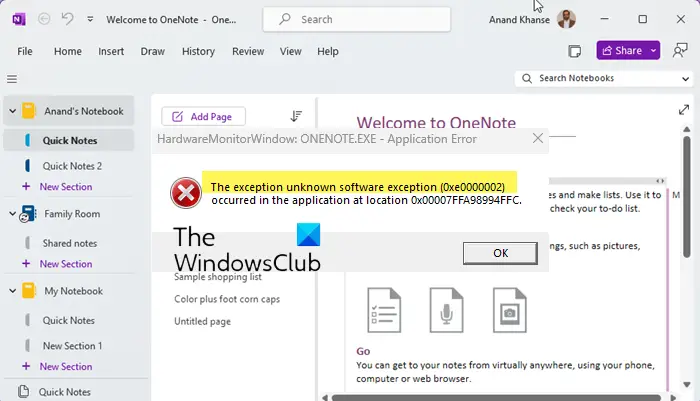OneNote异常未知软件异常错误0xe0000002
在本文中,我们将向您展示一些可能的修复方法来解决 OneNote错误0xe0000002,异常未知软件异常。 此错误可能非常令人沮丧,因为它可能会阻止用户保存他们的工作,甚至无法访问他们现有的笔记。 此错误通常在启动 OneNote 时发生。 有时,OneNote 在显示此错误消息后会意外崩溃。
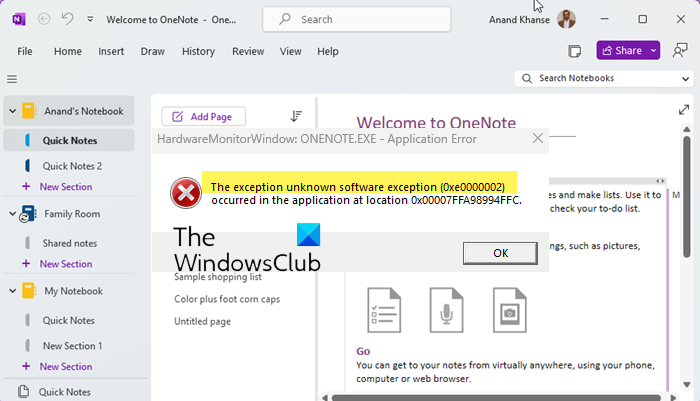
完整的错误信息是:
The exception unknown software exception (0xe0000002) occurred in the application at location 0x00007FFA98994FFC.
应用程序中发生未知软件异常 (0xe0000002),位置为 0x00007FFA98994FFC。
推荐:如何在Windows Clipchamp上调整视频大小
OneNote错误0xe0000002,异常未知软件异常
如果您看到 OneNote错误0xe0000002,异常未知软件异常 错误。 使用这些修复程序可以解决此错误。
- 更新 OneNote 应用程序
- 清除 OneNote 缓存
- 禁用您的安全软件
- 您看到蓝屏了吗?
- 修复 OneNote
- 卸载并重新安装 Microsoft Office
开始吧。
1]更新OneNote应用程序
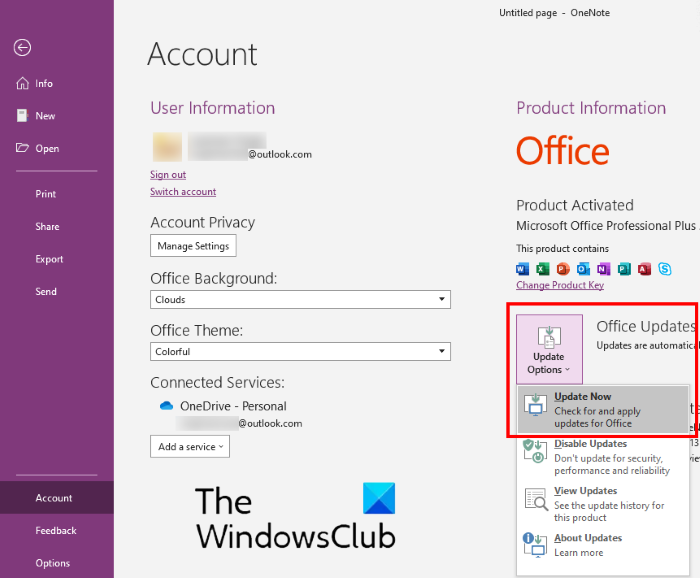
此错误可以通过更新 OneNote 应用程序来修复,因为新的更新修复了应用程序中的现有错误。 要检查您是否使用的是最新版本的 Microsoft OneNote,您可以 手动检查 Office 更新。 如果有可用更新,请安装它们并查看问题是否仍然存在。
2]清除OneNote缓存
如果更新应用程序无法修复错误,则损坏的缓存文件可能会导致此错误。 在这种情况下,清除 OneNote 缓存 可以帮助。 为此,请按照下列步骤操作:
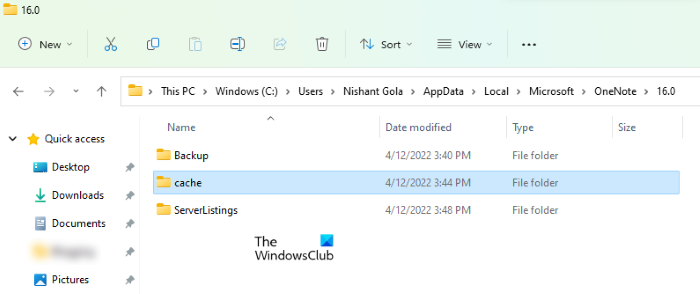
要删除 OneNote 缓存,请打开文件资源管理器并转到以下路径:
C:\Users\<user>\AppData\Local\Microsoft\OneNote\16.0
在那里,您将看到一个名为 缓存。 删除该文件夹。 请注意,在上面的路径中,您必须替换单词 用户 与您的用户名,否则,您将收到错误。 此外,根据您的系统上安装的 Microsoft Office 版本,您的情况可能会出现与 16.0 不同的值。
3]禁用您的安全软件
如果您安装了第三方安全软件,例如防病毒程序或反恶意软件程序,则可能会导致此错误。 要检查这一点,请禁用安全软件,然后启动 OneNote。 看看这次是否出现错误。 如果错误没有发生,则您的安全软件就是导致此错误的罪魁祸首。 在这种情况下,您可以 将 OneNote 添加为安全软件的例外。
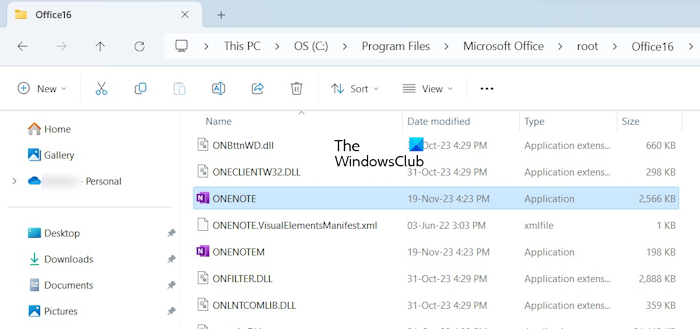
您将在文件资源管理器的以下路径中找到 OneNote 的可执行文件:
C:\Program Files\Microsoft Office\root\Office16
4]你看到蓝屏了吗?
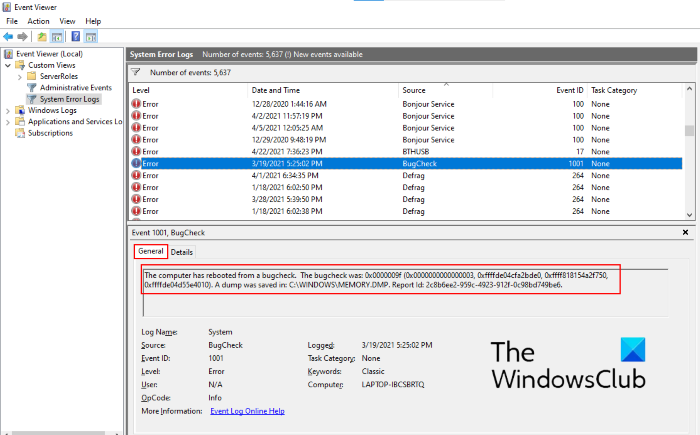
收到“OneNote错误0xe0000002,异常未知软件异常?” 如果是的话,你可以 阅读蓝屏错误日志 了解问题的原因。 BSOD 和 OneNote 错误的原因可能是相同的。
根据日志文件数据,您可以搜索进一步的故障排除。
5]修复OneNote
您还可以尝试修复 OneNote。 要修复 OneNote 桌面应用程序,您必须 维修处。 如果修复选项没有帮助,请运行 在线维修。
如果您从 Microsoft Store 安装了 Microsoft OneNote,您可以按照以下步骤修复它:
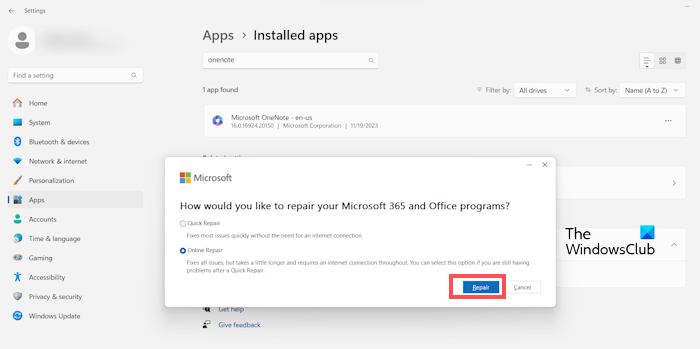
- 打开窗户 设置。
- 去 ”应用程序 > 已安装的应用程序”。
- 向下滚动并单击旁边的三个水平点 微软OneNote。
- 选择 调整 然后单击 是的 在 UAC 提示符中。
- 选择 在线维修。
- 现在,点击 维修。
修复 OneNote 不会删除您的数据。 检查问题是否仍然存在。
6]卸载并重新安装Microsoft Office
卸载并重新安装 Microsoft Office 可以解决这个问题。 在卸载 Microsoft Office 之前,请确保您拥有其产品密钥,因为激活时需要该密钥。 如果您已从 Microsoft Store 安装 OneNote,则可以从系统设置中卸载 OneNote。
如果您从 Microsoft Store 安装了 OneNote,则可以直接从 Windows 11/10 设置中卸载 OneNote。
我希望上述解决方案可以帮助您修复 OneNote 错误。
OneNote 中的错误代码 e000002e 是什么?
OneNote 错误代码 0xE000002E 当 One Note 无法自动刷新您的笔记时会发生这种情况。 您可以修复或重置 OneNote、关闭 OneNote 并再次打开、强制同步笔记本来修复此错误。 这是一个临时错误,因此您需要等待一段时间。
如何清除 OneNote 缓存?
要清除 OneNote 缓存,请转到文件资源管理器,找到 OneNote 文件夹内的缓存文件夹并将其删除。